So kann man den Inkognito-Verlauf auf PC und Handy anzeigen
Der Inkognito-Modus ermöglicht es uns, eine lange Liste unserer zuletzt gesuchten Wörter, Phrasen oder Sätze in den Suchmaschinen zu vermeiden und neugierigen Blicken oder lokalen Suchergebnissen aus dem Weg gehen. Diese Browsing-App-Funktion bietet demnach weitaus mehr als nur ein elegantes schwarzes Design.
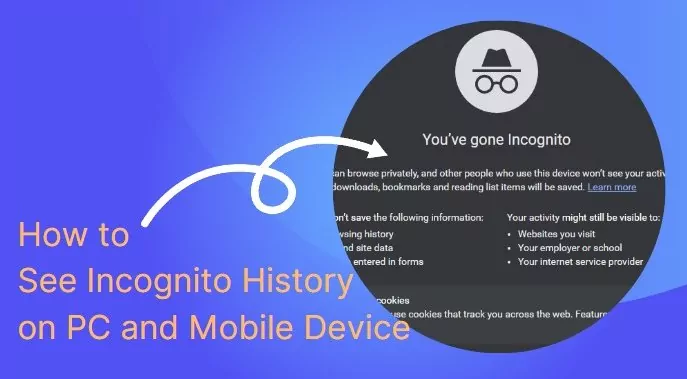
Der Hauptvorteil des Inkognito-Modus besteht darin, dass es Ihnen mehr Privatsphäre bietet. Sie können diesen Modus etwa mit einer zusätzlichen Geheimhaltungsebene vergleichen, die mehr Aufwand erfordert, um aufgedeckt zu werden. In diesem Artikel erfahren Sie daher, wo Sie den Inkognito-Verlauf auf Ihrem PC und Ihren Mobilgeräten finden und anzeigen können. Neben der Frage, wie Sie den Inkognito-Verlauf anzeigen können, erfahren Sie auch, wie die Funktion eigentlich funktioniert.
- Teil 1: Wie Sie den Inkognito-Verlauf auf PCs anzeigen
- Teil 2: Kann ich meinen Inkognito-Verlauf auf einem Android-Handy oder iPhone anzeigen?
- Teil 3: Wie können Sie feststellen, ob jemand den Inkognito-Modus verwendet?
- Teil 4: Wie funktioniert der Inkognito-Modus?
- Teil 5: Wie Sie den Inkognito-Verlauf löschen
- Teil 6: Häufige Missverständnisse über den Inkognito-Modus
- Teil 7: Wie Sie sicher im Internet surfen, ohne Ihre Privatsphäre preiszugeben
Teil 1. Wie Sie den Inkognito-Verlauf auf PCs anzeigen
Inkognito-Modi sind nicht so ausgeklügelt, wie die meisten Benutzer vielleicht denken. Viele verlassen sich einfach darauf, dass ihr Internet-Surf-Verlauf nach Verlassen des Modus automatisch gelöscht wird, was jedoch nicht der Fall sein könnte. In diesem Abschnitt erfahren Sie demnach, wie Sie den Inkognito-Verlauf auf Ihrem PC anzeigen können.
1 Via DNS
DNS steht für Domain Name Server. Es ist für die Zuordnung und Übersetzung lesbarer Domainnamen in Browsern zu einer tatsächlichen IP-Adresse (sprich Internetprotokolle wie 45.48.241.198) verantwortlich. Daher wird es oft als das Telefonbuch des Internets bezeichnet. Um den Inkognito-Verlauf auf einem Computer anzuzeigen, müssen Sie nur den auf Ihrem PC gespeicherten DNS-Cache öffnen. So greifen Sie über einen Windows 10-Computer und einen Mac auf DNS zu.
Wie Sie den Inkognito-Verlauf auf Windows 10/11 anzeigen
- Öffnen Sie das Windows-Menü, indem Sie auf die Windows-Taste klicken.
- Suchen Sie nach Eingabeaufforderung.
- Klicken Sie mit der rechten Maustaste auf die erste Option "Eingabeaufforderung" und wählen Sie "Als Administrator ausführen" aus.
- Geben Sie ipconfig/displaydns in das CMD-Fenster ein und drücken Sie die Eingabetaste.
- Sie sehen sofort die Liste der besuchten Domains in allen Ihren Browsern, auch im Inkognito-Modus.
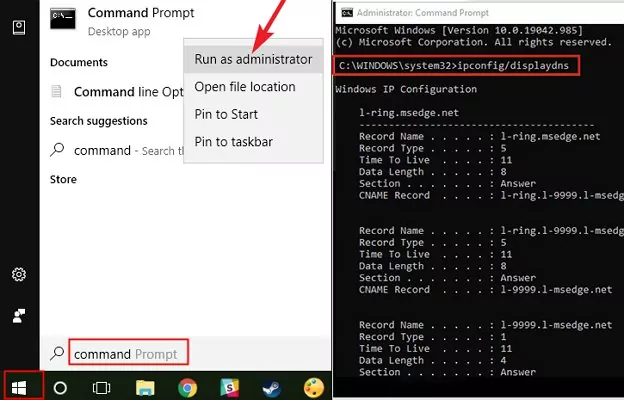
Wie Sie den Inkognito-Verlauf auf einem Mac anzeigen
- Öffnen Sie Anwendungen auf Ihrem Computer.
- Klicken Sie auf die Option Dienstprogramme.
- Doppelklicken Sie auf Konsole.
Wählen Sie das Gerät aus und geben Sie any:mdnsresponder in die Suchleiste des Fensters ein. Klicken Sie dann auf Start.

- Navigieren Sie erneut zu "Dienstprogramme" und klicken Sie auf "Terminal".
- Geben Sie sudo killall -INFO mDNSResponder in das Terminal ein und drücken Sie die Eingabetaste.
- Geben Sie Ihr Passwort ein, sobald Sie dazu aufgefordert werden.
- Öffnen Sie die Konsolenfenster erneut, um den Verlauf des Inkognito-Modus anzuzeigen.
2 Mit Chrome-Erweiterungen
Eine weitere Methode, um den Inkognito-Verlauf auf dem Computer anzuzeigen, ist die Verwendung einer Erweiterung. Mehrere Erweiterungen können nach der Installation Ihren Browserverlauf dokumentieren, solange Sie ihr die Berechtigung erteilen, Ihre Inkognito-Aktivitäten, wie z. B. den Browserverlauf, zu lesen.
Ein Beispiel ist eine Erweiterung namens "Off The Record History". Sie kann den persönlichen Verlauf bis zu 7 Tage lang aufrechterhalten, zeichnet aber keine Website auf, wenn die Seite vor dem Schließen des Tabs nicht vollständig geladen ist.
Wie Sie den Inkognito-Verlauf in der Chrome-Erweiterung anzeigen
- Öffnen Sie den Chrome Web Store und suchen Sie nach Off The Record History. Tippen Sie anschließend auf Zu Chrome hinzufügen.
- Klicken Sie anschließend auf Erweiterungen > Inoffizieller Verlauf, tippen Sie auf die Schaltfläche mit den drei Punkten und wählen Sie Erweiterung verwalten.
- Scrollen Sie auf dieser Seite nach unten zu "In Inkognito zulassen" und aktivieren Sie diese Option.
Wählen Sie das Gerät aus und geben Sie any:mdnsresponder in die Suchleiste des Fensters ein. Klicken Sie dann auf Start.

Teil 2. Kann ich meinen Inkognito-Verlauf auf einem Android-Handy oder iPhone anzeigen?
Ja, Sie können Ihren Inkognito-Verlauf auf Android-Handys und iPhones anzeigen. Um den Inkognito-Verlauf auf einem Mobilgerät anzuzeigen, sind jedoch Apps von Drittanbietern erforderlich. Diese Apps, wie beispielsweise Kidslox, werden verwendet, um Browsing-Aktivitäten in Echtzeit zu überwachen.
Es handelt sich um eine Kindersicherungs-App, mit der Eltern sehen können, auf welchen Apps und Webseiten ihre Kinder im Internet surfen. Die Nutzung einer jeden App auf dem Gerät wird in Echtzeit dokumentiert, einschließlich Ihres Inkognito-Modus. Sie können den Inkognito-Browserverlauf jedoch erst überprüfen, nachdem die Drittanbieter-App installiert wurde.
AirDroid Parental Control ist ebenfalls eine hilfreiche Option. Mit dieser Kindersicherungssoftware können Eltern jederzeit aus der Ferne den Bildschirm ihrer Kinder in Echtzeit einsehen und nachvollziehen, was ihre Kinder im Internet tun. Darüber hinaus können Eltern bestimmte Apps blockieren oder einschränken, um die Zeit zu reduzieren, die ihre Kinder am Handy verbringen.

Sie können auch:
- Jederzeit den aktuellen Standort Ihres Kindes ermitteln.
- Die Online-Aktivitäten Ihres Kindes aus der Ferne überwachen.
- Benachrichtigungen vom Handy Ihres Kindes auf Ihr Gerät synchronisieren.
- Die Umgebung des Handys Ihres Kindes aus der Ferne anzeigen oder anhören.
Teil 3. Wie können Sie feststellen, ob jemand den Inkognito-Modus verwendet?
Wenn Sie herausfinden möchten, ob jemand den Inkognito-Modus verwendet, ohne die oben genannten Methoden zur Überprüfung des Verlaufs zu verwenden, befolgen Sie diese Schritte.
Schritt 1. Löschen Sie zunächst den aktuellen Verlauf des Browsers der Person.
Schritt 2. Beobachten Sie, ob die Person im Internet surft.
Schritt 3. Überprüfen Sie anschließend, ob der Browserverlauf angezeigt wird. Wenn nicht, hat die Person wahrscheinlich den Inkognito-Modus verwendet. Sie müssen jedoch auch in Betracht ziehen, dass die Person ihren neuen Browserverlauf wieder gelöscht haben könnte.
Teil 4. Wie funktioniert der Inkognito-Modus?
Wie bereits erwähnt, ist der Inkognito-Modus weniger ausgeklügelt, als man vielleicht glauben mag. Es ist schlicht falsch anzunehmen, dass Sie mit ihm keinerlei Spuren hinterlassen, nachdem Sie im Internet unterwegs waren. Er garantiert kein privates Surfen oder dass Sie nicht verfolgt werden. Wenn Sie den Inkognito-Modus in Ihrem Webbrowser nicht finden können, hat er wahrscheinlich einen anderen Namen, wie zum Beispiel der InPrivate-Modus in Microsoft Edge, das private Surfen in Safari und der private Modus in Firefox und Opera, nur um einige zu nennen.
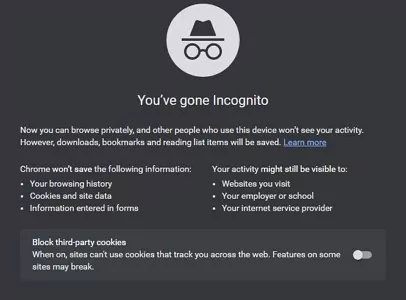
Es ist Tatsache beim Inkognito-Modus, dass Ihre IP-Adresse beim Surfen nicht verborgen wird. Ihr Datenverkehr oder Ihre Daten werden nicht verschlüsselt. Daher können interessierte Internetdienstanbieter (Internet Service Providers, ISPs) oder Dritte diese Daten weiterhin einsehen. Darüber hinaus verbirgt der Inkognito-Modus Ihren Standort nicht, da Ihr GPS und Ihre IP-Adresse Ihren Standort weiterhin verraten können. Fühlen Sie sich aber nicht schlecht, nur weil der Inkognito-Modus diese Funktionen nicht bietet. Wenn Sie die Nutzungsbedingungen überprüfen, hätte Ihr Webbrowser diese Details dort angegeben.
Außerdem hätte Ihr Webbrowser die in diesem Modus bereitgestellten Dienste angegeben. Der erste ist, dass alle Aufzeichnungen Ihres Browserverlaufs, automatische Speicherungen, Cookies und Erweiterungen angehalten werden. Daher speichert der Inkognito-Modus Ihren Verlauf nicht. Ebenso müssen Sie Ihre Daten im Inkognito-Modus erneut eingeben, auch wenn Sie bereits mit einem Konto angemeldet sind. Sie werden in diesem Modus von allen Konten abgemeldet und Ihre Cookies werden gelöscht.
Teil 5: Wie Sie den Inkognito-Verlauf löschen
Da Sie wissen, dass Ihr Inkognito-Verlauf in Ihrem DNS-Cache gespeichert wird, erfahren Sie in diesem Abschnitt, wie Sie ihn löschen können.
Windows
- Öffnen Sie das Windows-Menü, indem Sie auf die Windows-Taste klicken.
- Suchen Sie nach Eingabeaufforderung.
- Klicken Sie mit der rechten Maustaste auf die erste Option "Eingabeaufforderung" und wählen Sie "Als Administrator ausführen".
- Geben Sie ipconfig/flushdns in das CMD-Fenster ein und drücken Sie die Eingabetaste.
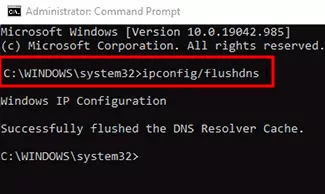
Mac
- Öffnen Sie Anwendungen auf Ihrem Mac.
- Klicken Sie auf die Option Dienstprogramme.
- Doppelklicken Sie auf Konsole.
- Geben Sie sudo killall -HUP mDNSResponder in das Terminal ein und drücken Sie die Eingabetaste.
- Geben Sie Ihr Passwort ein, sobald Sie dazu aufgefordert werden.
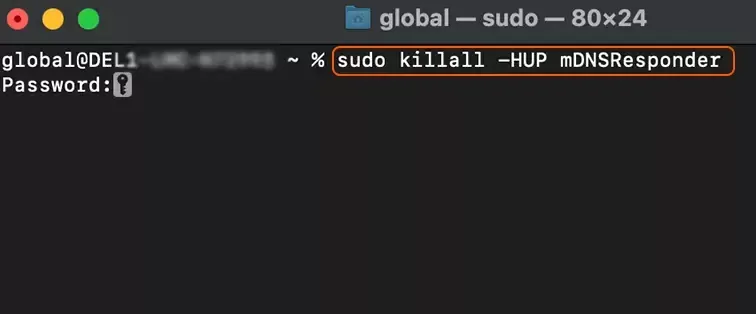
Android
- Öffnen Sie Ihre Google Chrome-App.
- Geben Sie chrome://net-internals/#dns in die Suchleiste der Website ein.
- Klicken Sie auf "Host-Cache leeren", um DNS-Cache-Dateien und -Abfragen zu löschen.
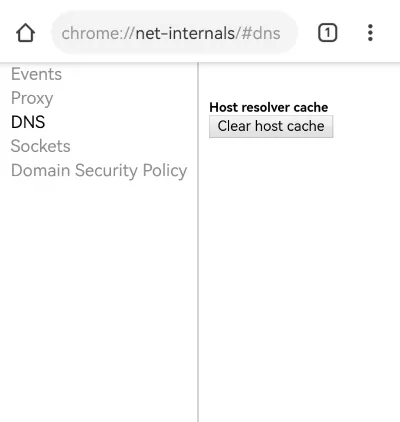
iPhone
Option 1: Führen Sie die oben für Android-Handys beschriebenen Schritte aus, um den Inkognito-Verlauf von Chrome zu löschen.
Option 2: Starten Sie Ihr Gerät neu.
Option 3: Aktivieren Sie kurz den Flugmodus.
VPN
Wenn Sie Ihre Online-Aktivitäten wirklich verbergen möchten, sollten Sie ein vertrauenswürdiges VPN installieren. Nach der Verwendung gibt es keine Aufzeichnungen mehr in Ihrem DNS-Cache.
Teil 6: Häufige Missverständnisse über den Inkognito-Modus
Mehrere Missverständnisse über den Inkognito-Modus führen oft dazu, dass Benutzer glauben, sie seien mit ihm online völlig unsichtbar. Hier klären wir einige dieser Missverständnisse auf.
Der Inkognito-Modus bietet vollständigen Datenschutz
Der Inkognito-Modus verhindert nur, dass Ihr Browser Ihren Suchverlauf, Cookies und Formulardaten speichert. Die von Ihnen besuchten Websites, Ihr Internetdienstanbieter und Ihr Netzwerkadministrator können Ihre Online-Aktivitäten weiterhin verfolgen.
Der Inkognito-Modus verbirgt meinen Standort
Im Inkognito-Modus ist Ihr allgemeiner Standort für die von Ihnen besuchten Websites weiterhin sichtbar. Ihre IP-Adresse wird nicht verborgen.
Im Inkognito-Modus kann ich nicht verfolgt werden
Während einer Inkognito-Sitzung erstellte Cookies werden gelöscht, nachdem Sie die Sitzung geschlossen haben. Wenn eine Website jedoch Fingerprinting-Methoden verwendet, können Ihre Online-Aktivitäten im Inkognito-Modus dennoch mit Ihnen in Verbindung gebracht werden.
Teil 7: Wie Sie sicher im Internet surfen, ohne Ihre Privatsphäre preiszugeben
Da der Online-Datenschutz immer wichtiger wird, haben wir einige Tipps für Sie, wie Sie Ihre Privatsphäre beim Surfen im Internet schützen können.
Verwenden Sie datenschutzfreundliche Browser
Sie könnten die Verwendung eines datenschutzfreundlichen Browsers in Betracht ziehen, der Ihre Daten gezielt schützt und verhindert, dass Sie Ihren Standort teilen.
Verwenden Sie VPNs
Ein VPN kann Ihnen dabei helfen, privat im Internet zu surfen. Dies geschieht durch die Verschlüsselung Ihrer Internetverbindung, sodass sie wie ein privates Netzwerk erscheint.
Deaktivieren Sie die Standortverfolgung
Gängige Browser wie Chrome oder Firefox können Ihre IP-Adresse verwenden, um Standortdaten an die von Ihnen besuchten Websites zu senden. Sie können die Standortdienste in Ihren Browsereinstellungen deaktivieren, um Ihre Privatsphäre zu verbessern.
Einstellungen für Social-Media-Werbung kontrollieren
Personalisierte Werbung in sozialen Medien kann Ihren Browserverlauf verfolgen. Sie können Ihre Werbeeinstellungen auf verschiedenen Social-Media-Plattformen anpassen, um die Menge der erfassten und verwendeten personenbezogenen Daten einzuschränken.
Fazit
Jetzt wissen Sie, wie Sie den Inkognito-Verlauf auf verschiedenen Geräten anzeigen können und wie Sie ihn in ihren Apps, Websites und Webbrowsern einsetzen können. Ein großer Vorteil dieses Modus ist, dass Ihr Webbrowser, Websites oder andere Apps nach der Aktivierung keine lokalen Aufzeichnungen mehr führen. Daher kann niemand genau sagen, ob Sie ihn zu diesem Zeitpunkt verwendet haben. Ihre Netzwerkadministratoren oder Internetdienstanbieter haben jedoch trotzdem weiterhin Zugriff auf alle Ihre Aktivitäten im Internet. Ebenso können Sie den Inkognito-Verlauf auf Ihrem Gerät einsehen.



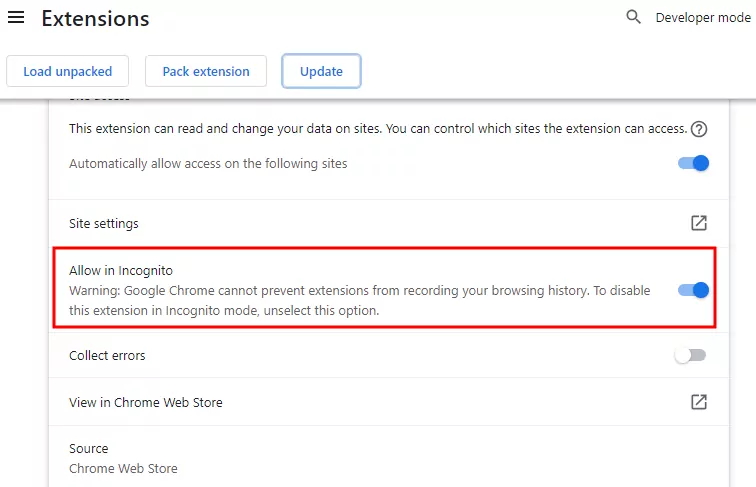






Antwort schreiben.